В этой шпаргалке будет рассмотрен простой способ включения протокола HTTPS для OpenServer 6 при помощи утилиты mkcert.
Что такое mkcert
mkcert – это инструмент командной строки, который выполняет две функции:
- Создает локальный центр сертификации (CA) на вашем компьютере.
- Генерирует самоподписанные SSL-сертификаты для этого центра.
Работая в паре, эти функции обеспечивают безопасное соединение с локальными веб-сайтами, даже если они используют самоподписанные сертификаты.
Когда браузер загружает сайт, который использует один из созданных mkcert сертификатов для HTTPS, то он проверяет этот сертификат с помощью локальной службы проверки, зарегистрированной на вашем компьютере. Таким образом, браузер будет считать, что соединение является безопасным и нормальным.
Шаг 1 – установка пакетного менеджера Chocolatey
Прежде чем воспользоваться инструментом mkcert, необходимо установить пакетный менеджер для Windows Chocolatey. Запустите терминал с правами администратора и выполните следующую команду:
Set-ExecutionPolicy Bypass -Scope Process -Force; [System.Net.ServicePointManager]::SecurityProtocol = [System.Net.ServicePointManager]::SecurityProtocol -bor 3072; iex ((New-Object System.Net.WebClient).DownloadString('https://community.chocolatey.org/install.ps1'))Подождите завершения выполнения команды несколько секунд. Если вы не видите ошибок, значит пакетный менеджер Chocolatey успешно установлен.
Проверку можно выполнить при помощи команды choco . В ответ вы должны получить номер версии установленного пакетного менеджера.
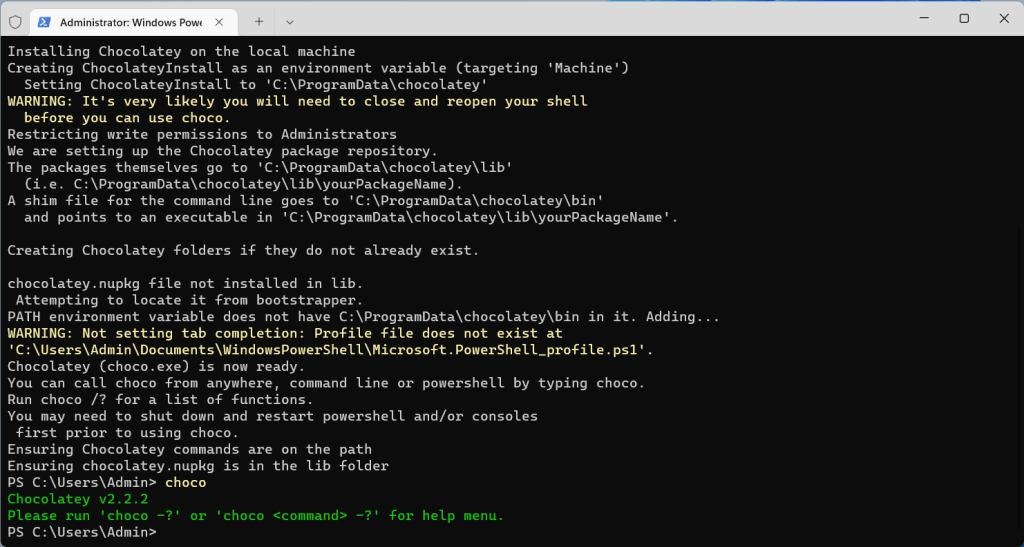
Если приложения было ранее установлено будет выдано примерно следующее:
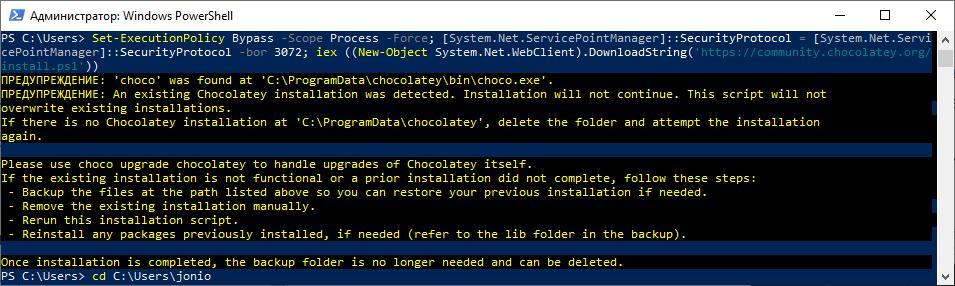
Шаг 2 – установка mkcert
Для установки mkcert введите в терминале команду:
choco install mkcert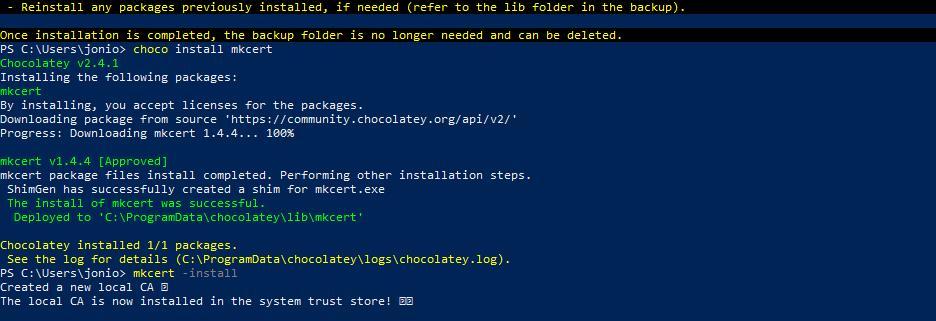
Шаг 3 – создаем локальный центр сертификации
Когда сервис mkcert используется в первый раз, его необходимо запустить с флагом -install. Это нужно для того, чтобы на вашем компьютере был создан локальный центр сетрификации, о котором я рассказывал выше. Введите в терминале следующую команду:
mkcert -installШаг 4 – создаем проекта
Перейдите в каталог, где хотите создать новый проект
cd C:\OSPanel\home\Создаем папку с проектом(естественно в место NewProject названия вашего проекта)
mkdir -p NewProject\.osp\sslШаг 5 – создаем сертификаты для доменов
Переходим в папку где будут сертификаты
cd NewProject\.osp\sslСоздаем сертификаты
mkcert NewProjectПодымаемся в папку «.osp» и создаем файл «project.ini»
cd ..\
New-Item project.iniРедактируем файл в текстовом редакторе
[NewProject]
aliases = www
enabled = on
environment = System
ip = auto
nginx_engine =
node_engine =
php_engine = PHP-8.0
project_dir = {base_dir}
project_url = https://{host_decoded}
ssl = on
ssl_cert_file = {base_dir}\.osp\ssl\NewProject.pem
ssl_key_file = {base_dir}\.osp\ssl\NewProject-key.pem
start_command =
terminal_codepage = 65001Перезагружаем OpenServer и проверяем работу https протокола на наших локальных сайтах.
